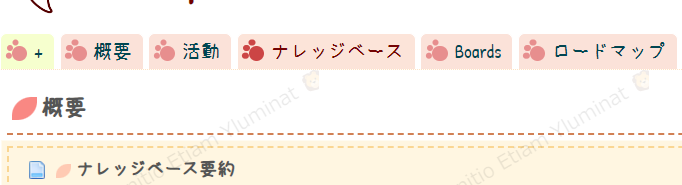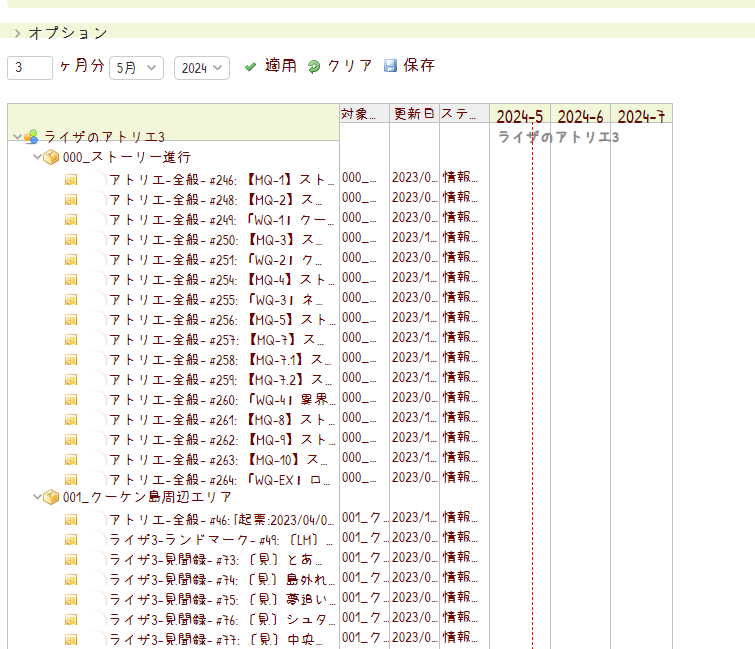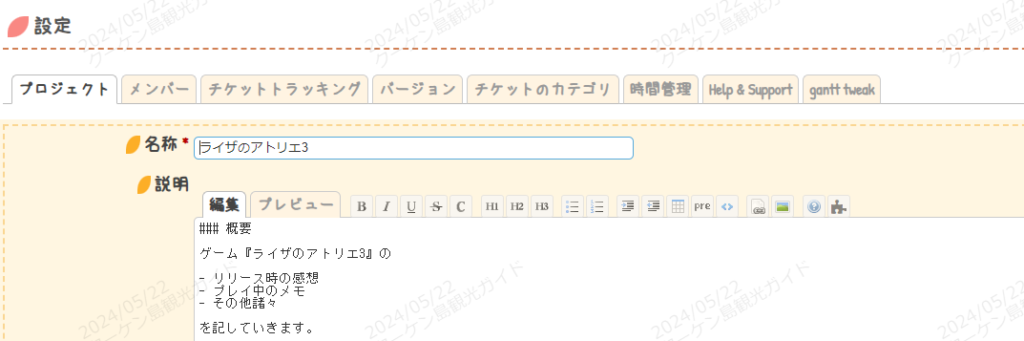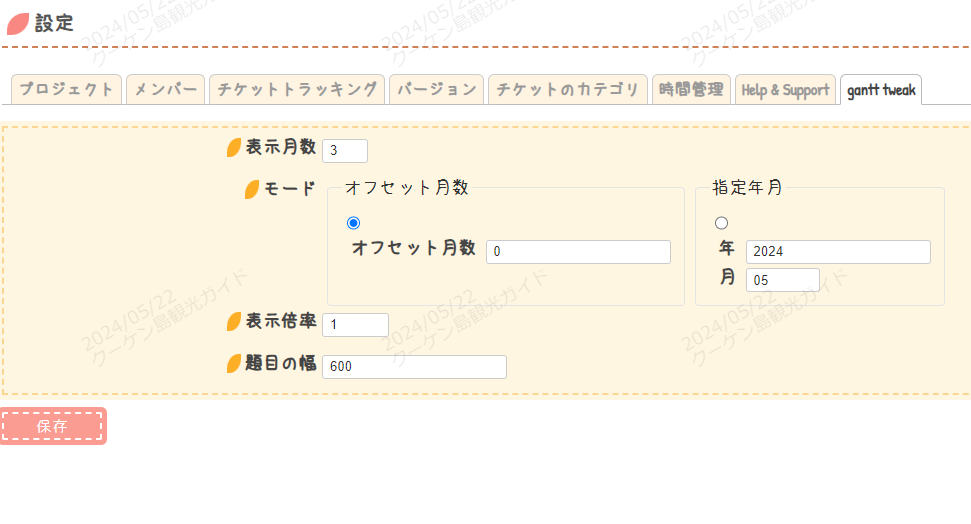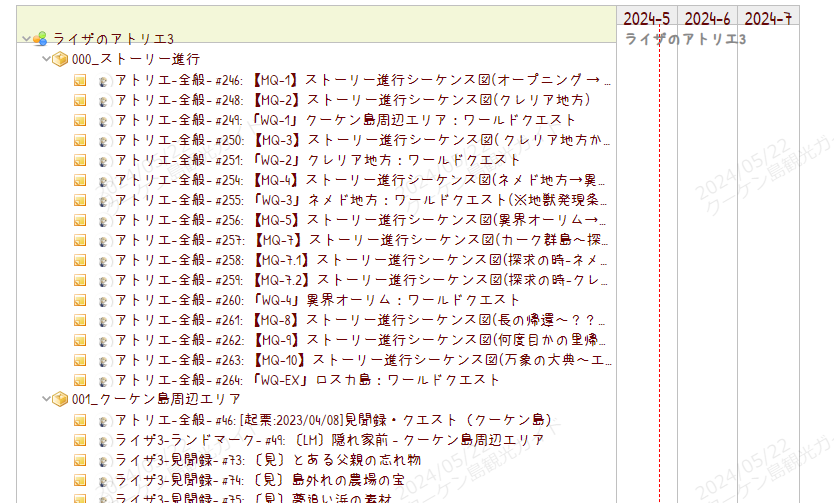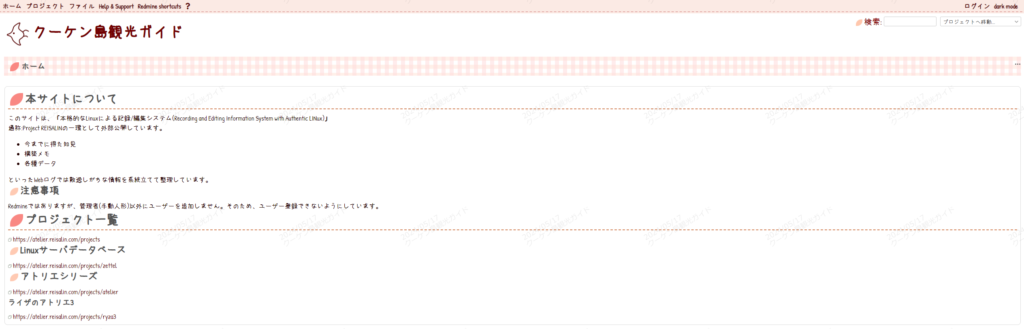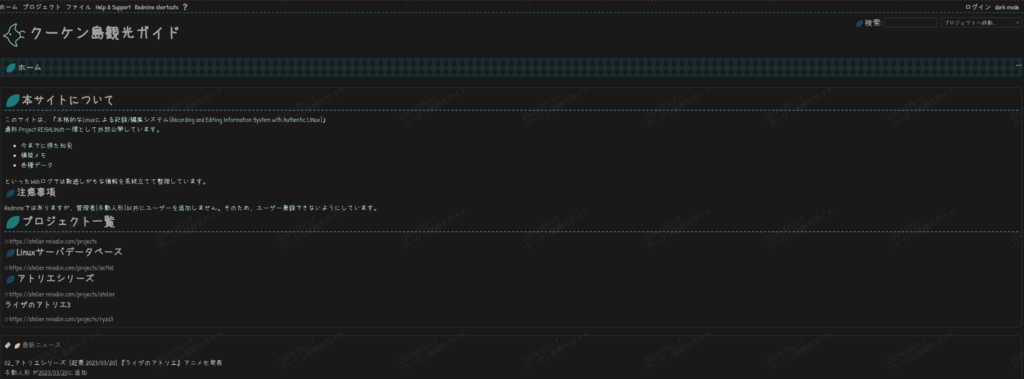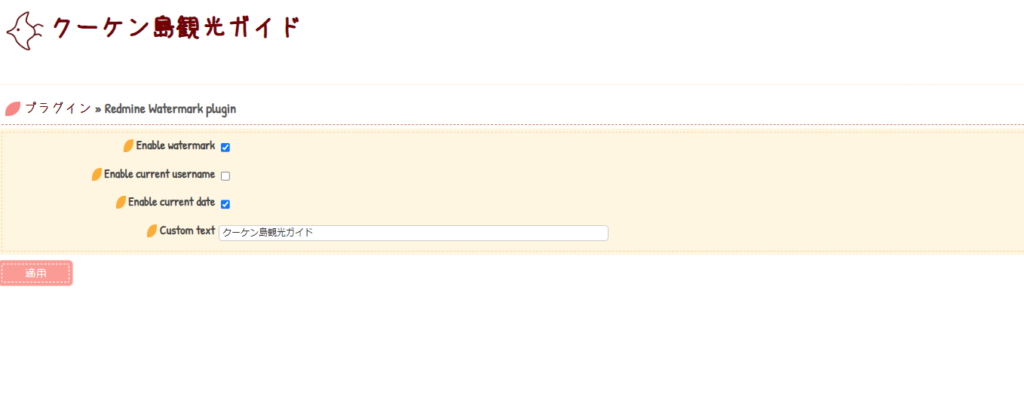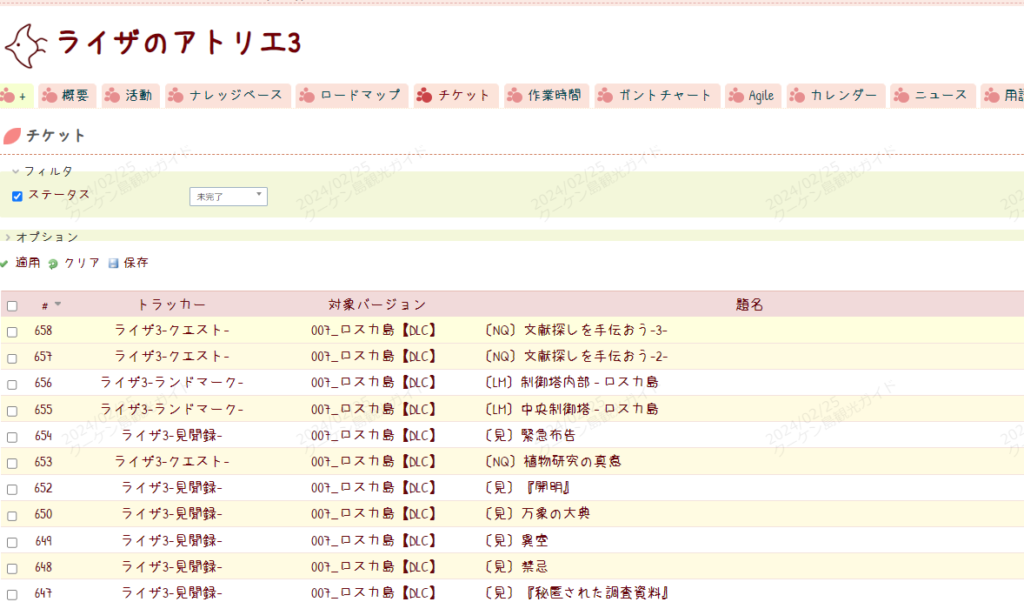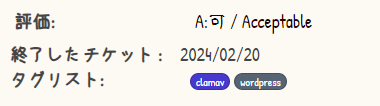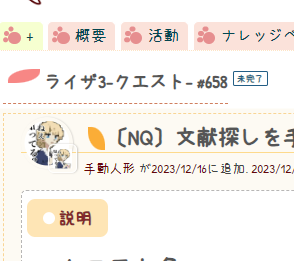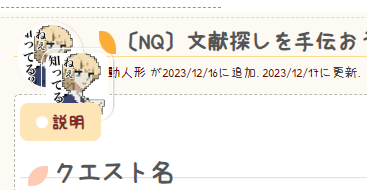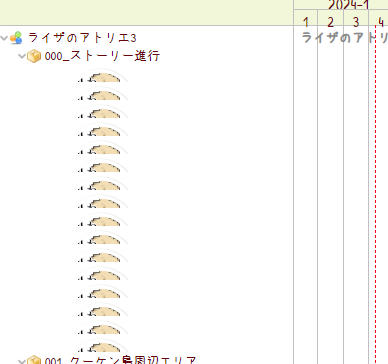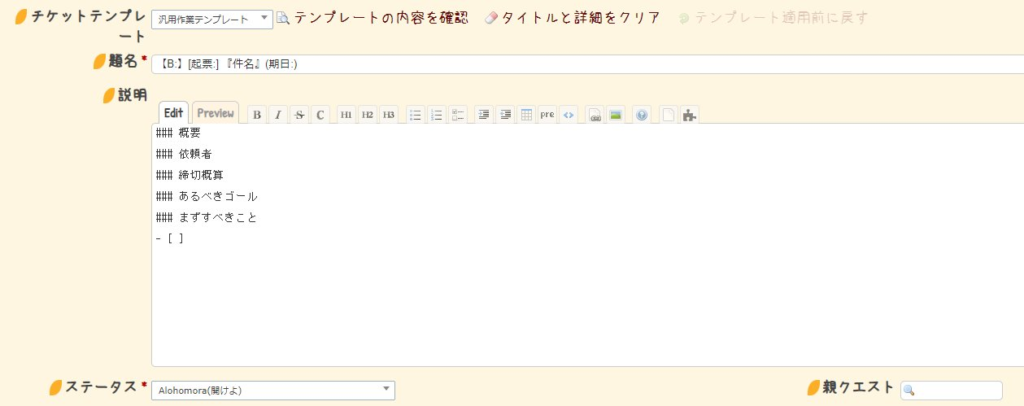筆者にとってRedmineのキラーアプリだったknowlegebase。その5.x対応版が出たので導入を行います。
https://github.com/yzzy/redmine_knowledgebase
環境
- Ubuntu 22.04
- Apache 2.4
- MySQL 8.0.3
- Redmine 5.1
導入時
- Gem追加:要
- DBマイグレーション:要
※Redmine 4.2で実施した設定ファイルの退避や修正は不要でした。
さっくりとした手順
- SSHログイン後、Redmineプラグインに移動
- gitでレポジトリをダウンロード
- 新規ジェムをインストール
- DBマイグレーション
- Webサービス再起動
ディレクトリに移動します。
cd /home/www-data/redmine/plugins && pwd自分の環境に合わせます。
プラグインを配置します。
- git clone
sudo -u www-data git clonehttps://github.com/yzzy/redmine_knowledgebase- clone確認
ls -ld redmine_knowledgebase/このディレクトリがあることを確認します
Gemをインストールします。
- Redmineのルートディレクトリに移動
cd /home/www-data/redmine && pwd自分の環境に合わせます。
- bundle install
sudo -u www-data bundle installDBのマイグレーションを行います。
- Redmineのルートディレクトリに移動
cd /home/www-data/redmine && pwd自分の環境に合わせます。
- マイグレーション
sudo -u www-data bundle exec rake redmine:plugins:migrate RAILS_ENV=productionWebサービスを再起動します。
sudo systemctl restart apache2動作後の確認
- Redmineに管理者アカウントでログインします。
- 任意のプロジェクトを選択して設定をクリックします。
- モジュール「knowledge」にチェックを入れて保存します。
- このように、プロジェクトにナレッジベースのタブが表示されていれば設定完了です。